Pokud jste uživatelem systému Android, zařízení je bez obchodu Google Play stěží užitečné . Stahování a aktualizace aplikací je samozřejmě nanejvýš důležité. Vyžaduje připojení a pokud se nepodaří připojit, upozorní vás na výzvu „Google Play čeká na Wi-Fi“. Některým uživatelům se však tato výzva zobrazuje, i když mohou potvrdit, že Wi-Fi i mobilní data fungují perfektně.
Obsah:
- Zkontrolujte připojení
- Vymažte data a mezipaměť Obchodu Play
- Obnovit Obchod Google Play
- Aktualizujte Obchod Google Play
- Resetujte služby Google Play
- Aktualizujte svůj firmware
Proč se Obchod Play zasekl při čekání na stažení?
První věc, kterou byste měli udělat, je restartovat zařízení. Pokud to nepomůže, po zobrazení výzvy klepněte na Zrušit a poté klepněte na Stáhnout, jak si všiml náš čtenář Jan. Děkuji, Jan.
Pokud tyto počáteční kroky problém nevyřeší, zkontrolujte síť, vymažte data z Obchodu Play a souvisejících služeb nebo odinstalujte aktualizace z Obchodu Google Play a Služeb Google Play.
Řešení 1 – Zkontrolujte připojení
Začněme poměrně zřejmým krokem při odstraňování problémů. Může to být jen další z těchto problémů se sítí a musíme to zkontrolovat, abychom potvrdili, že se nic neděje. Samozřejmě se podíváme na Wi-Fi i mobilní data (4G), protože zprávy uvádějí, že ani jedno z nich nefunguje pro Obchod Play.
Zde je několik kroků, které musíme dodržovat:
- Zkuste použít jakoukoli jinou aplikaci, která závisí na připojení. Pokud je vše v pořádku, přejděte k řešení 2. Pokud ne, pokračujte níže uvedenými kroky.
- Restartujte router.
- Restartujte telefon.
- Přejděte do Nastavení > Aplikace > Obchod Play > Využití dat a ujistěte se, že jsou povolena data na pozadí.
- Otevřete Obchod Play a klepněte na 3řádkovou nabídku. Vyberte Nastavení a v předvolbě Stažení aplikace nastavte Přes jakoukoli síť a vyzkoušejte to. Nezapomeňte jej později deaktivovat, abyste se vyhnuli poplatkům za data.
- Obnovit nastavení sítě . Otevřete Nastavení > Zálohování a obnovení > Obnovení nastavení sítě.
V případě, že stále nemůžete najít řešení potenciálního problému se sítí, přečtěte si naše články o problémech s Wi-Fi a daty v systému Android.
Když je to mimo stůl, pojďme pokračovat v odstraňování problémů.
Řešení 2 – Vymažte data a mezipaměť Obchodu Play
Stejně jako jakákoli jiná aplikace pro Android, aplikace Obchod Play shromažďuje data a mezipaměť, aby urychlila načítání a uchovala vaše vyhledávání. Hromadění dat na místním úložišti však může nakonec vést k některým chybám a chybám.
Proto potřebujeme, abyste vymazali všechna data a mezipaměť z Obchodu Play. Neboj, nic to nezmění.
- Otevřete Nastavení .
- Klepněte na Aplikace (Správce aplikací).
- Otevřete Obchod Google Play .
- Vyberte Úložiště .
- Vymazat data a mezipaměť .
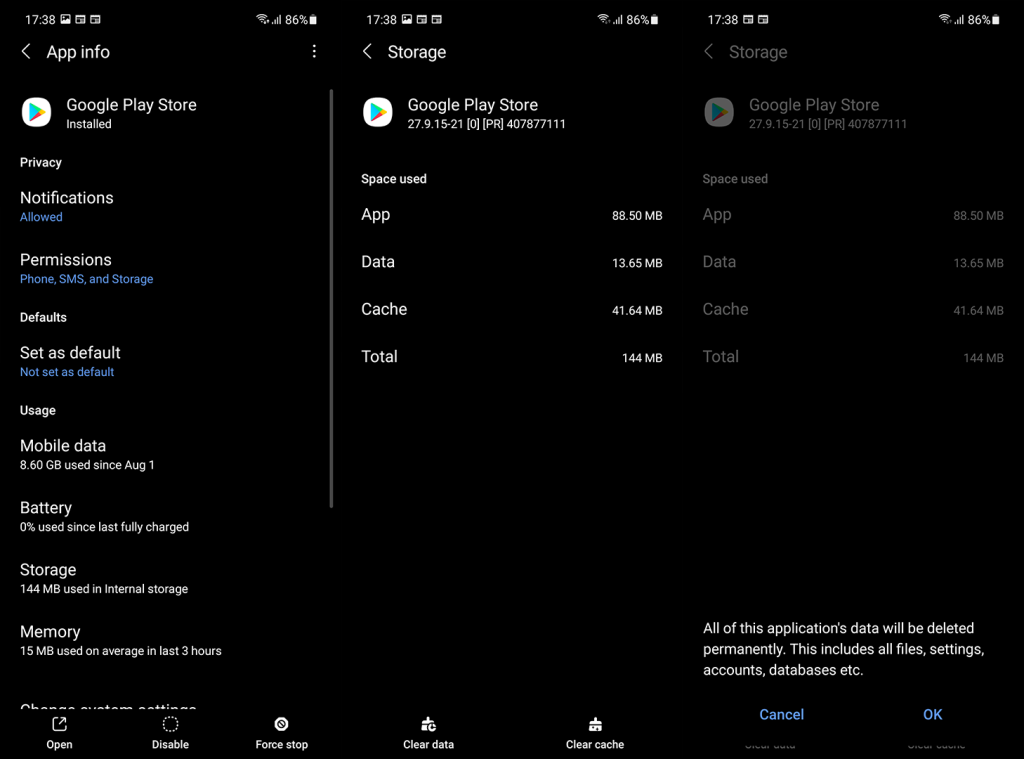
- Restartujte zařízení a otevřete Obchod Play.
Pokud obchod vytrvale tvrdí, že nejste připojeni, přejděte k dalšímu kroku.
Řešení 3 – Resetujte Obchod Google Play
Jak jistě dobře víte, bez flashování telefonu nebudete moci z telefonu odinstalovat předinstalované aplikace od Googlu. Týká se to zejména Obchodu Google Play a Služeb Play.
Co naopak můžete udělat, je obnovit výchozí hodnoty. Na verzi, která byla na vašem zařízení předinstalovaná v době výroby.
Jak na to:
- Otevřete Nastavení .
- Klepněte na Aplikace (Správce aplikací).
- Otevřete Obchod Google Play .
- Klepněte na nabídku se třemi tečkami a poté na Odinstalovat aktualizace . Zobrazí se dotaz, zda chcete aplikaci obnovit na tovární hodnoty. Potvrďte, že ano, a počkejte, až bude vše hotovo.
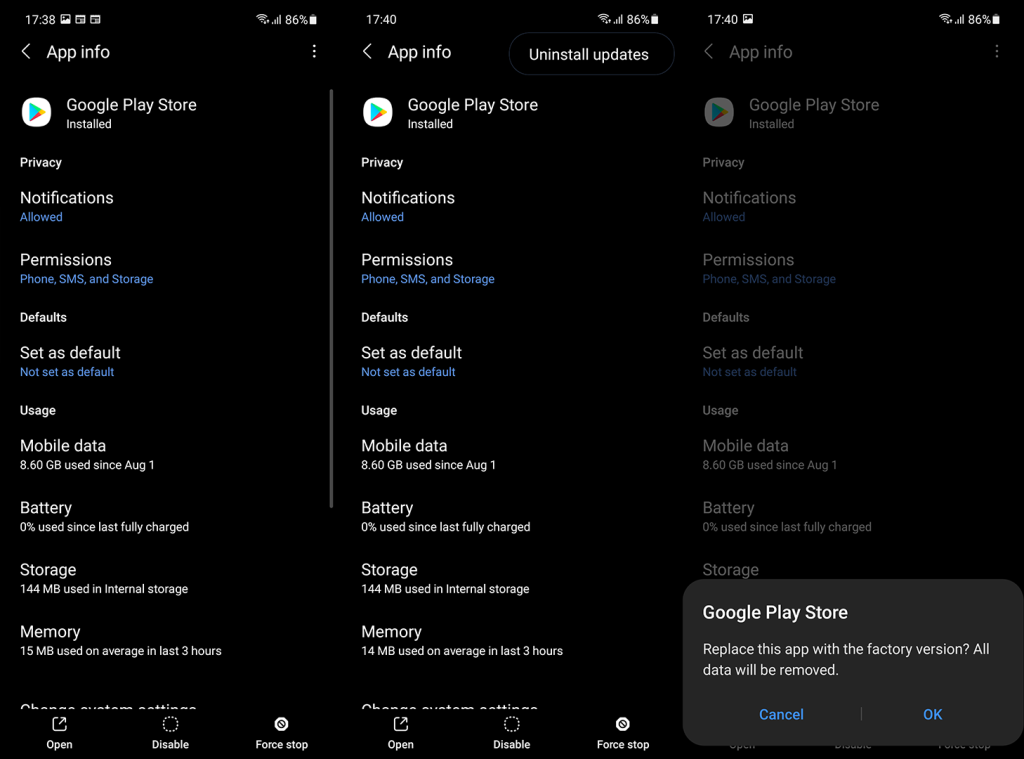
- Restartujte sluchátko a hledejte vylepšení.
Řešení 4 – Aktualizujte Obchod Google Play
To může být více než užitečné, zvláště pokud vám dělá potíže pouze aktuální verze aplikace Obchod Play. Díky tomu existuje pouze jeden účinný způsob, jak aktualizovat Obchod Google Play s touto chybou.
A v dobrém i ve zlém to vyžaduje boční načítání ze zdroje třetí strany. Zdrojem je APKMirror, což je bezpečný a bezpečný způsob instalace oficiálních vydání aplikací.
Zde je návod, jak aktualizovat Obchod Google Play pomocí souboru APK třetí strany:
- Otevřete Nastavení .
- Vyberte Zabezpečení .
- Povolte „ Neznámé zdroje “. To vám umožní instalovat aplikace mimo obchod.
- Zde přejděte pomocí prohlížeče v telefonu.
- Stáhněte si nejnovější verzi Obchodu Play do svého zařízení.
- Otevřete jej a nainstalujte APK .
- Restartujte zařízení a zkontrolujte, zda se znovu neobjevuje chyba „Google Play čeká na Wi-Fi“.
Řešení 5 – Resetujte služby Google Play
Služby Google Play jsou důležitou součástí každého zařízení Android. Postupem času se zvětšuje a čím více aplikací máte, tím větší bude. Většinou sjednocuje všechny účty a aplikace, ke kterým jste se pomocí těchto účtů přihlašovali. To platí i pro aplikaci Obchod Play.
Proto vám doporučujeme resetovat Služby Google Play. Neexistují žádné nevýhody, kromě toho, že možná budete muset zřídit určité účty pro některé aplikace třetích stran. Také nečekejte, že se jeho velikost nějak zásadně zmenší.
Jak na to:
- Klepněte na Nastavení .
- Vyberte Aplikace (Správce aplikací).
- Otevřete Služby Google Play .
- Vyberte Úložiště > Spravovat úložiště .
- Otevřete Spravovat prostor .
- Vymazat všechna data .
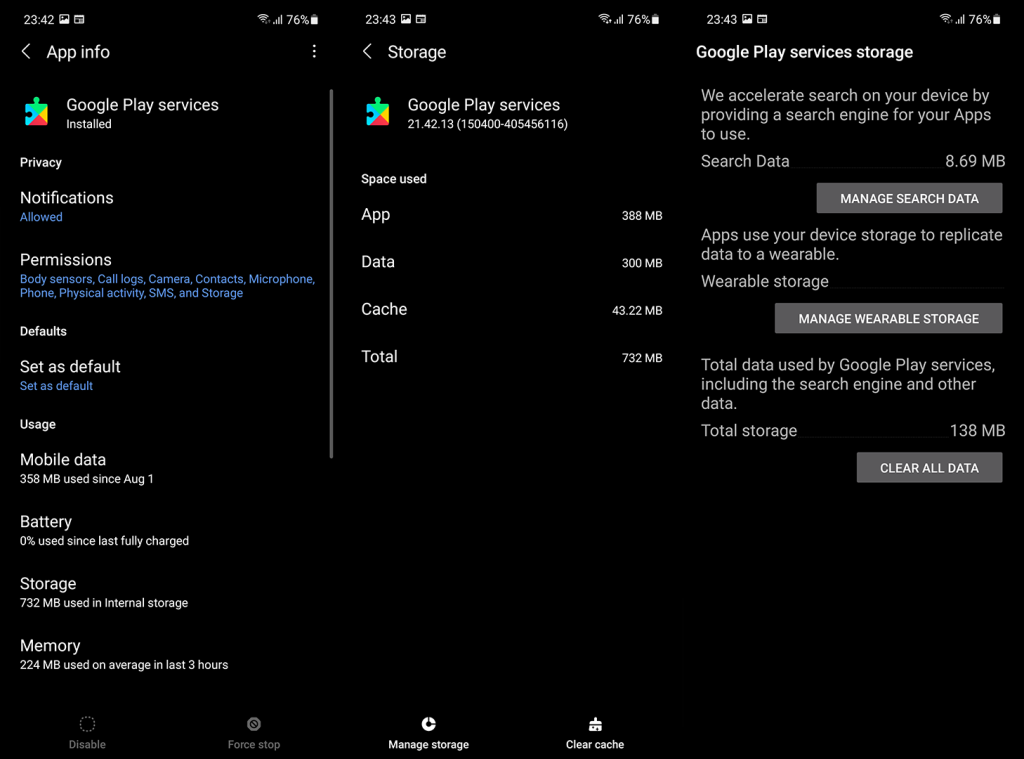
- Vraťte se na obrazovku s informacemi o aplikaci a klepněte na nabídku se třemi tečkami .
- Odinstalujte aktualizace ze Služeb Google Play a restartujte zařízení.
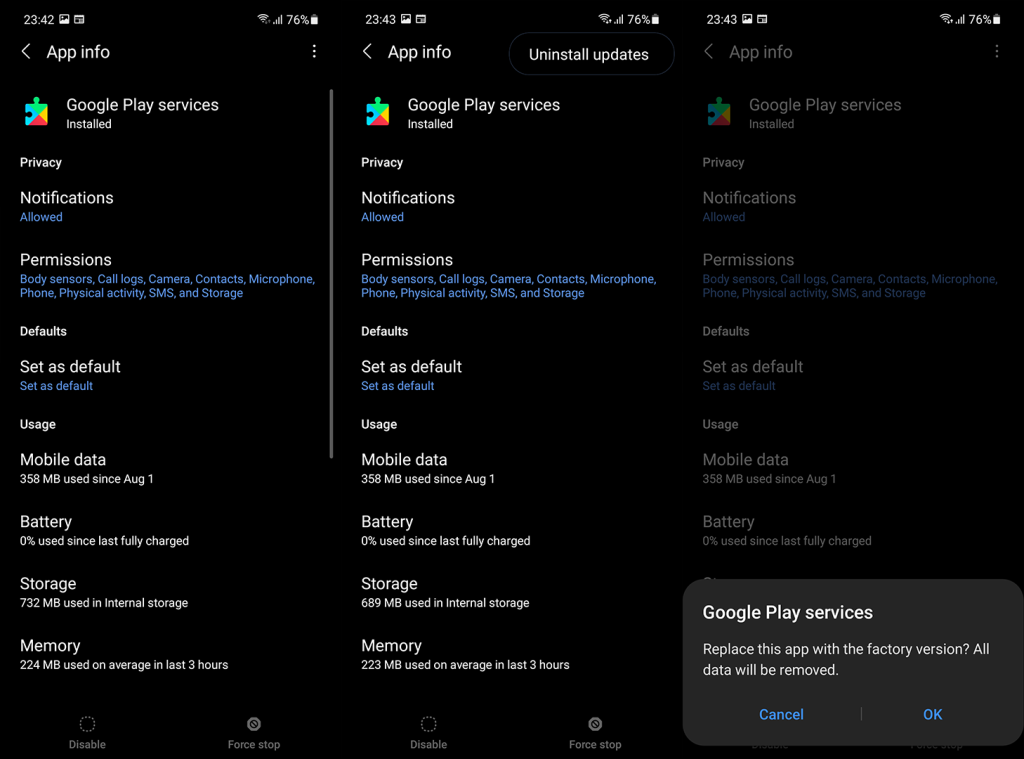
Pokud se při pokusu o aktualizaci nebo stahování aplikací stále zobrazuje, že Google Play čeká na chybu Wi-Fi, zkuste aktualizovat firmware.
Řešení 6 – Aktualizujte firmware
Nakonec jediná zbývající věc, kterou můžeme doporučit, je aktualizace firmwaru. Někteří uživatelé Xiaomi uvedli, že aktualizace operačního systému v této věci pomohla. Poté byli schopni přistupovat do Obchodu Play bez jakýchkoli chyb.
Zde je návod, jak aktualizovat operační systém:
- Zvolte Nastavení .
- Otevřený systém .
- Vyberte Aktualizace softwaru .
- Klepněte na Vyhledat aktualizace .
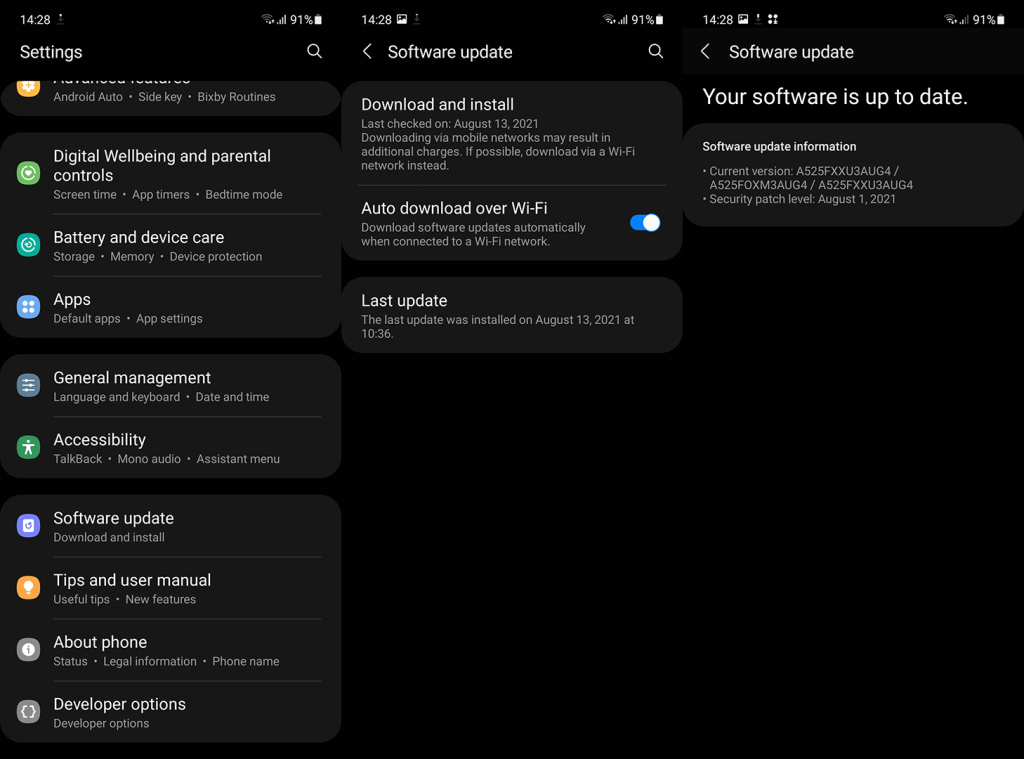
- Pokud je k dispozici aktualizace, nainstalujte ji.
S tím to můžeme zabalit. Nebojte se sdílet své myšlenky na tuto konkrétní chybu v Obchodě Play, zejména na některá alternativní řešení, která jsme přehlédli. Děkujeme za přečtení a nezapomeňte nás sledovat na Facebooku a .
Poznámka redakce: Tento článek byl původně publikován v listopadu 2019. Ujistili jsme se, že jsme jej přepracovali pro aktuálnost a přesnost.
Řešení 7 – Zkontrolujte datum a čas telefonu
Někdy se může stát, že kvůli nesprávnému datu a času na vašem telefonu si Obchod Play může myslet, že váš telefon je připojen k internetu, i když tomu tak není.
Pokud jste na svém Androidu nedávno povolili datum a čas, může to být problém.
Chcete-li provést změny, přejděte do Nastavení > Datum a čas (nebo Hodiny).
Ujistěte se, že v části nastavení „Datum a čas“ nebo „Univerzální koordinovaný čas“ nejsou žádné červené ikony pro nesprávný poledník (GMT+/-), letní čas atd.
V opačném případě vymažte data aplikace tak, že přejdete do Nastavení > Aplikace > Služby Google Play a ve vyskakovacím okně stisknete tlačítko Vymazat mezipaměť.
![[VYRIEŠENÉ] „Tomuto vydavateľovi bolo zablokované spustenie softvéru na vašom počítači“ v systéme Windows 10 [VYRIEŠENÉ] „Tomuto vydavateľovi bolo zablokované spustenie softvéru na vašom počítači“ v systéme Windows 10](https://img2.luckytemplates.com/resources1/images2/image-2750-0408150428174.jpg)
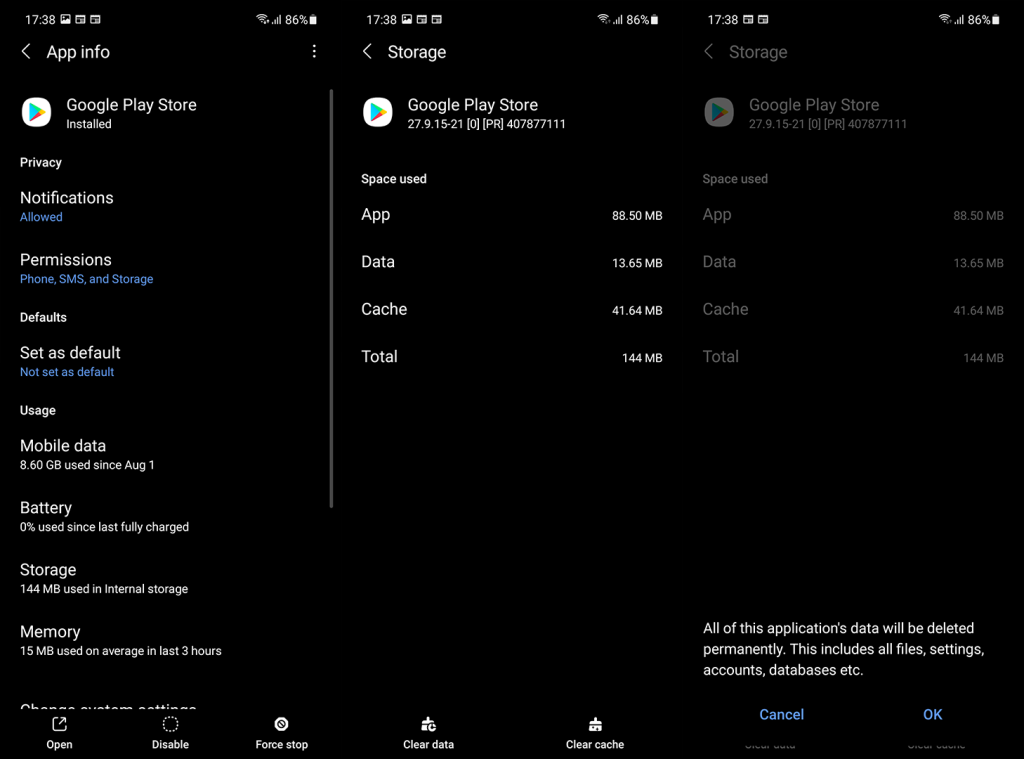
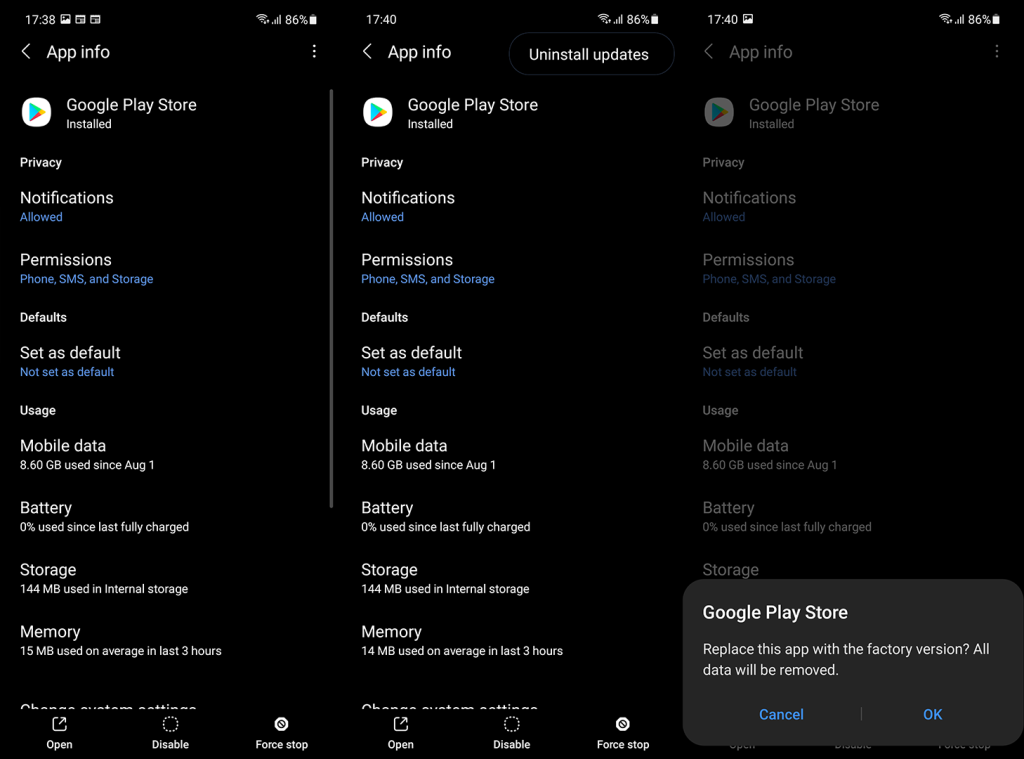
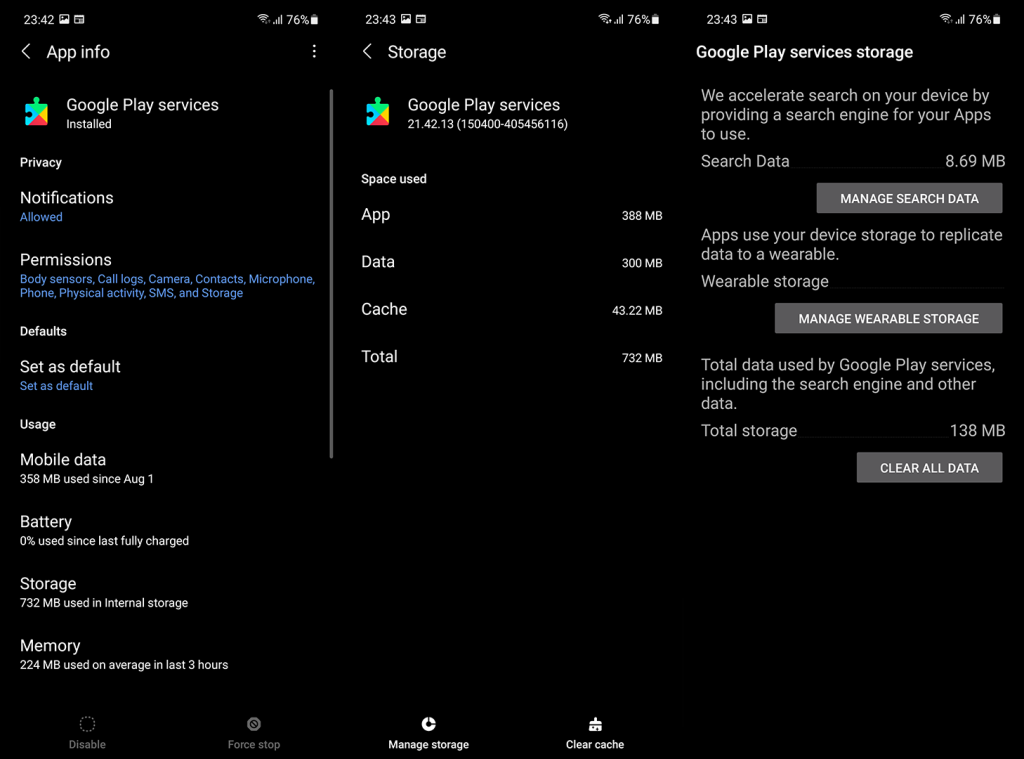
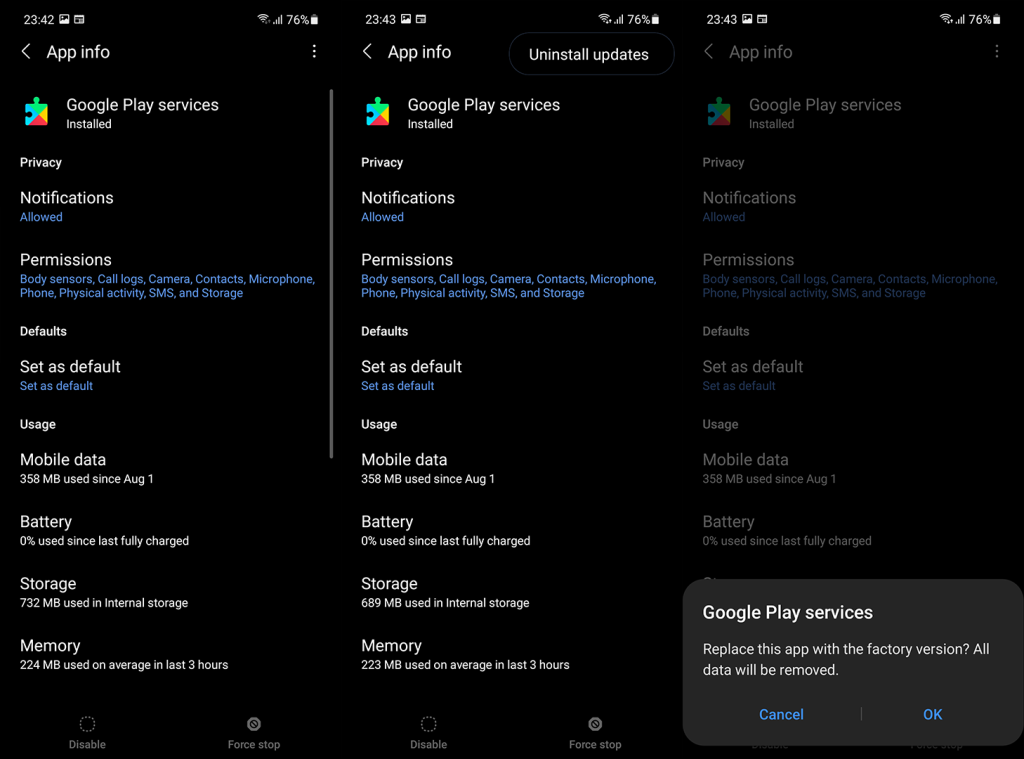
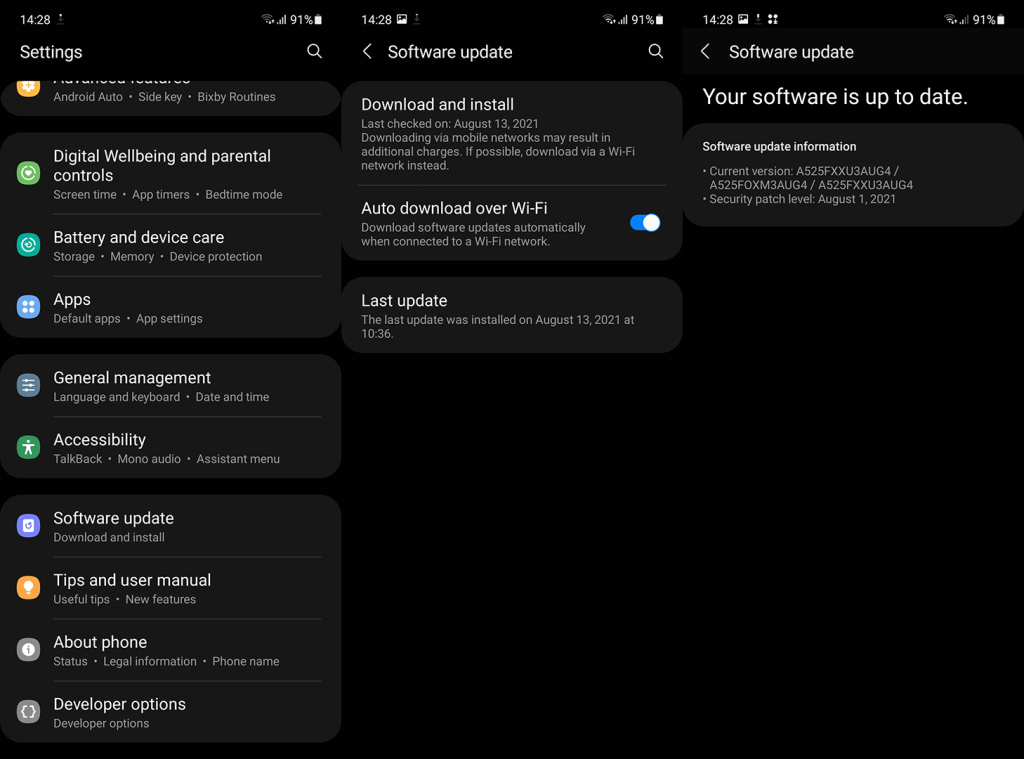

![[OPRAVENÉ] Kód chyby 0x80070035 Sieťová cesta sa nenašla v systéme Windows 10 [OPRAVENÉ] Kód chyby 0x80070035 Sieťová cesta sa nenašla v systéme Windows 10](https://img2.luckytemplates.com/resources1/images2/image-1095-0408150631485.png)






![Chyba 1058: Službu nelze spustit Windows 10 [VYŘEŠENO] Chyba 1058: Službu nelze spustit Windows 10 [VYŘEŠENO]](https://img2.luckytemplates.com/resources1/images2/image-3772-0408151015489.png)